Page 1

RP553K/RP653K
LCD-skärm
Användarhandbok
Page 2

Ansvarsfriskrivning
BenQ Corporation utfäster inga garantier, vare sig uttryckliga eller underförstådda,
beträffande innehållet i detta dokument. BenQ Corporation förbehåller sig rätten att
revidera den här publikationen och genomföra förändringar från tid till annan i innehållet
utan åläggande att underrätta någon person om sådan revision eller förändring.
Upphovsrätt
Upphovsrätt 2017 BenQ Corporation. Med ensamrätt. Ingen del av denna publikation
får reproduceras, spridas, skrivas av, lagras i ett inhämtningssystem eller översättas till
något annat språk eller datorspråk, i någon form eller på något sätt, elektroniskt,
mekaniskt, magnetiskt, optiskt, kemiskt, manuellt eller på annat sätt, utan föregående
skriftligt tillstånd från BenQ Corporation.
Page 3

Innehållsförteckning i
Innehållsförteckning
Säkerhetsvarningar och försiktighetsåtgärder............... 1
Viktiga säkerhetsföreskrifter............................................. 2
Anmärkningar om LCD-panelen på denna skärm.................... 2
Säkerhetsmeddelande för fjärrkontrollen.................................. 3
Meddelande om batterisäkerhet.................................................. 3
BenQ ecoFACTS.............................................................................. 4
Förpackningens innehåll ..................................................... 5
Konfigurera monitorn......................................................... 6
Montera monitorn........................................................................... 6
Monitorns delar och deras funktioner............................ 8
Front-/bakpanel ............................................................................... 8
Ingångar/utgångar............................................................................. 9
Fjärrkontroll................................................................................... 11
Använd fjärrkontrollen ................................................................ 13
Anslutning............................................................................ 14
Ansluta ljud-/videosignaler.......................................................... 14
Ansluta multimedieingångarna................................................... 17
Ansluta pekmodulen .................................................................... 18
Ansluta strömmen........................................................................ 19
Installera och avlägsna OPS-modulen ...................................... 19
Använda pekskärmen........................................................ 20
Viktiga anvisningar för användning av pekskärmen ............... 24
Grundläggande användning.............................................. 25
Sätta på eller stänga av monitorn.............................................. 25
Första konfigureringen ................................................................ 25
Sidofältsmenyn............................................................................... 26
Byta ingångssignal.......................................................................... 27
Eye Care-lösningar..................................................................... 28
Hämta programvara..................................................................... 28
Konfigurera en Internetanslutning............................................ 28
Uppdatera programvara.............................................................. 29
Återställa fabriksinställningarna................................................. 30
Justera ljudvolymen ...................................................................... 30
Page 4

Innehållsförteckningii
OSD-menyn........................................................................ 31
Översikt över OSD-menyn ........................................................ 31
Åtgärder i skärmmenyn............................................................... 32
Menyn Bildläge ........................................................................... 33
Menyn Ljudläge .......................................................................... 34
Menyn Inställningen................................................................. 35
Arbeta med operativsystemet Android ....................... 37
Inställningar ............................................................................... 38
Lokal app ..................................................................................... 39
BenQ Suggest........................................................................... 40
Browser ........................................................................................ 41
ES File Explorer ....................................................................... 42
InstaQPrint.................................................................................. 43
InstaQShare................................................................................ 44
Multimedia................................................................................... 46
WPS Office.................................................................................. 47
Produktinformation........................................................... 49
Specifikationer ............................................................................... 49
Mått.................................................................................................. 52
Upplösning på ingångssignal som stöds.................................... 54
Felsökning............................................................................ 55
9/12/17
Page 5

Säkerhetsvarningar och försiktighetsåtgärder 1
Säkerhetsvarningar och försiktighetsåtgärder
DENNA UTRUSTNING MÅSTE
JORDAS
För att garantera säker drift får den
trepoliga kontakten endast sättas in i
ett vanligt eluttag med tre stift som är
ordentligt jordat via normal
Blixten med pilhuvudet i en liksidig
triangel är avsedd att varna användaren
för närvaron av oisolerad "farlig
spänning" innanför produktens hölje som
kan vara tillräckligt stark för att utgöra
en risk för elektriska stötar.
Utropstecknet i en liksidig triangel är
avsett att varna användaren om närvaron
av viktiga drifts- och
underhållsanvisningar (service) i
litteraturen som medföljer apparaten.
• Nätkontakten i strömkabeln ska vara tillgänglig. Eluttaget (nätuttaget) som används bör
vara placerat i närheten av utrustningen och vara lättåtkomligt. Om du vill koppla från
utrustningen helt från nätanslutningen drar du ur nätkontakten ur eluttaget.
• Placera inte monitorn på ojämna, lutande eller ostadiga ytor (t.ex. en kärra) där den kan
falla ner och orsaka personskada eller skada på apparaten.
• Placera inte monitorn nära vatten, t.ex ett spa eller en bassäng, eller på en plats där den
kan utsättas för vattenstänk och inte heller framför ett öppet fönster där det kan
komma in regnvatten.
• Installera inte monitorn i trånga utrymmen utan tillräcklig ventilation och luftcirkulation,
t.ex. i ett stängt skåp. Sörj för tillräckligt utrymme runt monitorn så att värmen kan
komma ut. Blockera inte öppningar och ventilationshål på monitorn. Överhettning kan
leda till risker och elektriska stötar.
• Monitorn får endast installeras av en behörig tekniker. Om monitorn inte installeras
korrekt kan följden bli att personalen och monitorn själv skadas. Kontrollera
installationen regelbundet och underhåll monitorn med jämna mellanrum så håller den
sig i bästa funktionsskick.
• Använd endast tillbehör vid montering av monitorn som tillverkaren godkänt eller
rekommenderar. Om felaktiga eller olämpliga tillbehör används kan monitorn ramla ner
och orsaka allvarliga personskador. Se till att ytan och fästpunkterna är tillräckligt starka
för att hålla monitorns vikt.
• Ta inte loss höljena så minskar du risken för elektriska stötar. Det finns inga delar inuti
apparaten som användaren kan reparera. Servicearbete ska överlåtas till kvalificerad och
behörig servicepersonal.
• För att förhindra personskador ska displayen monteras eller skrivbordsstöden
installeras före användning.
hushållsström. Förlängningssladdar
som används tillsammans med
utrustningen måste ha tre kärnor och
vara korrekt dragna för att
anslutningen till jord ska fungera.
Felaktigt dragna förlängningssladdar är
en vanlig orsak till dödsfall.
Att utrustningen fungerar
tillfredsställande innebär inte att
eluttaget är jordat eller att
installationen är helt säker. För din
egen säkerhet ska du kontakta en
behörig elektriker om du inte är säker
på att jordningen av eluttaget fungerar.
Page 6

Viktiga säkerhetsföreskrifter2
Viktiga säkerhetsföreskrifter
1. Läs dessa anvisningar.
2. Behåll dessa anvisningar.
3. Ta hänsyn till alla varningar.
4. Följ alla anvisningar.
5. Använd inte apparaten nära vatten.
6. Rengör endast med en torr duk.
7. Blockera inte ventilationsöppningar. Installera i enlighet med tillverkarens anvisningar.
8. Installera inte nära några värmekällor såsom element, värmeutsläpp, spisar eller
andra apparater (inklusive förstärkare) som avger värme.
9. Förstör inte säkerhetsfunktionen i den polariserade eller jordade kontakten. En
polariserad kontakt har två stift där ett är bredare än det andra. En jordad kontakt
har två blad och ett tredje jordningsstift. Det breda bladet eller det tredje stiftet
finns där för din säkerhet. Om den medföljande kontakten inte passar i uttaget bör
du kontakta en elektriker för utbyte av det gamla uttaget.
10. Skydda nätsladden från att bli trampad på eller klämd, särskilt vid kontakter,
grendosor och den punkt där de kommer ut från apparaten.
11. Använd endast tillbehör som tillverkaren specificerat.
12. Använd endast med vagn, stativ, trefot, hållare eller bord som
specificerats av tillverkaren eller som sålts med apparaten. När en vagn
används ska du vara försiktig när du flyttar vagnen/apparaten för att
undvika skador från att den tippat över.
13. Koppla från apparaten under åskväder eller när den inte ska användas på
lång tid.
14. Allt servicearbete ska överlåtas till kvalificerad och behörig servicepersonal. Service
krävs när apparaten skadats på något sätt, t.ex. om nätsladden eller kontakten är
skadad, vätska har spillts eller föremål har kommit in i apparaten, apparaten har
utsatts för regn eller fukt, den fungerar inte normalt eller har tappats.
Anmärkningar om LCD-panelen på denna skärm
• LCD-skärmen på den här monitorn har ett väldigt tunt skyddande lager av glas som kan
repas eller spräckas som resultat av slag eller tryck. Det underliggande lagret av flytande
kristall kan också skadas av överdrivet tryck eller extrema temperaturer. Hantera med
varsamhet.
• LCD-skärmens svarstid och ljusstyrka kan variera med omgivande temperatur.
• Undvik att placera skärmen i direkt solljus eller där direkt solljus eller punktbelysning
kommer att lysa på LCD-skärmen, eftersom värmen kan skada skärmen och monitorns
yttre hölje, och det starka ljuset gör det svårare att titta på monitorn än nödvändigt.
• LCD-skärmen består av enskilda pixlar för att visa bilder och är tillverkad enligt
konstruktionsspecifikationerna. Medan 99,9% av dessa pixlar fungerar normalt kan
0,01% av pixlarna lysa konstant (i rött, blått eller grönt) eller inte tändas. Detta är en
teknisk begränsning i LCD-tekniken och är inte en defekt.
• Precis som plasma och 'konventionella monitorer' med bildrör kan LCD-monitorer
utsättas för fosforinbränning eller 'kvardröjande bild' som kan ses på bildskärmen som
synliga fasta linjer och skuggor som inte kan tas bort. För att undvika sådana skador på
skärmen ska du undvika att visa stillbilder (t.ex. monitormenyer, loggor för TV-kanaler,
fast/inaktiv text/ikoner) i mer än 30 minuter. Ändra bildens höjd/breddförhållande med
Page 7

Viktiga säkerhetsföreskrifter 3
jämna mellanrum. Fyll hela rutan med bilden och eliminera de svarta fälten närhelst det
är möjligt. Undvik att visa bilder i 4:3-bildförhållandet under längre tid eftersom det kan
ge synliga brännmärken på skärmen i form av två vertikala linjer.
Obs! Under vissa omständigheter kan kondens uppstå på insidan av täckglaset. Det är
ett naturligt fenomen och påverkar inte användningen av monitorn. Denna kondens
försvinner vanligen efter ca 2 timmars normal användning.
• RP-serien erbjuder inte funktionen kvardröjande bild. För mer information, se
installationsguiden.
• RP-serien stöder inte porträttanvändning. Porträttanvändning kan orsaka skada på
skärmen. BenQs garanti omfattar inte felaktig användning.
Säkerhetsmeddelande för fjärrkontrollen
• Placera inte fjärrkontrollen i direkt värme eller luftfuktighet och undvik öppen låga.
• Tappa inte fjärrkontrollen.
• Utsätt inte fjärrkontrollen för vatten eller fukt. Det kan leda till felfunktion.
• Se till att inga föremål finns mellan fjärrkontrollen och fjärrkontrollsensorn på
produkten.
• Avlägsna batterierna när fjärrkontrollen inte skall användas för en längre tid.
Meddelande om batterisäkerhet
Användning av felaktiga batterier kan orsaka kemikalieläckor och/eller explosion.
Observera följande:
• Se alltid till att batterierna sätts i med de positiva och negativa polerna i rätt riktning
enligt märkningen i batteriutrymmet.
• Olika typer av batterier har olika egenskaper. Blanda inte ihop olika typer.
• Blanda inte gamla och nya batterier. Om nya och gamla batterier blandas ihop kommer
batterilivslängden att förkortas eller kemikalier att börja läcka ur de gamla batterierna.
• När batterierna inte längre fungerar bör de genast bytas ut.
• Kemikalier som läcker ut från batterier kan orsaka hudirritation. Om kemikalier läcker
ut ur batterierna, torka genast upp dem med en torr trasa och byt ut batterierna så
snart som möjligt.
• Beroende på olika förvaringsmiljöer kan livslängden för batterierna som medföljer
produkten förkortas. Byt ut dem inom 3 månader eller så snart som möjligt efter första
användningen.
• Det kan finnas lokala restriktioner avseende bortskaffande eller återvinning av
batterierna. Ta reda på lokala bestämmelser eller kontakta sophämtningen.
Page 8

Viktiga säkerhetsföreskrifter4
BenQ ecoFACTS
BenQ has been dedicated to the design and development of greener product as part of
its aspiration to realize the ideal of the "Bringing Enjoyment 'N Quality to Life" corporate
vision with the ultimate goal to achieve a low-carbon society. Besides meeting
international regulatory requirement and standards pertaining to environmental
management, BenQ has spared no efforts in pushing our initiatives further to incorporate
life cycle design in the aspects of material selection, manufacturing, packaging,
transportation, using and disposal of the products. BenQ ecoFACTS label lists key
eco-friendly design highlights of each product, hoping to ensure that consumers make
informed green choices at purchase. Check out BenQ's CSR Website at
http://csr.BenQ.com/ for more details on BenQ's environmental commitments and
achievements.
Page 9

Förpackningens innehåll 5
Förpackningens innehåll
Öppna förpackningen och kontrollera innehållet. Om något saknas eller är skadat ska du
omedelbart kontakta återförsäljaren.
LCD-skärm Nätsladd x4
D-sub-kabel
(15 stift) x1
Fjärrkontroll
USB-kabel x1 HDMI-kabel x1 AAA-batteri x 2 Pek-penna x 2
Snabbstartguide
• Typen av nätsladd som medföljer kan skilja sig från den som visas på bilden beroende på var du
köpte apparaten.
• Kontrollera att det inte finns några tillbehör kvar i förpackningen innan du slänger den.
• Kassera förpackningsmaterialet klokt. Pappkartongen kan återvinnas. Spara gärna förpackningen
(om möjligt) för framtida transport av monitorn.
• Lämna inte plastpåsar inom räckhåll för småbarn eller spädbarn.
Page 10

Konfigurera monitorn6
*Skruvtyp: M6
*Skruvtyp: M8
Väggfästets
tjocklek
10 mm
(0,39")
LCD-skärm
Konfigurera monitorn
Montera monitorn
Du kan installera monitorn på en vertikal yta med ett lämpligt väggfäste eller på en
horisontell yta med skrivbordsstöden (tillval). Observera följande vid installationen:
• Monitorn ska installeras av minst två vuxna personer. Om bara en person försöker
installera monitorn kan risker uppstå och skador kan bli följden.
• Låt en behörig tekniker göra installationen. Om monitorn installeras fel kan den ramla
ner eller inte fungera korrekt.
Installera monitorn på en vägg
1. Lägg en ren, torr och luddfri duk på en plan, horisontell yta utan föremål. Duken
måste vara större än monitorn.
2. Lägg monitorn försiktigt på duken med LCD-skärmen nedåt.
3. Ta loss skrivbordsstöden från monitorn om de är påsatta.
4. Identifiera skruvhålen för väggmontering på baksidan av monitorn enligt bilden.
RP553K RP653K
5. Installera väggfästet i monitorn och
fäst monitorn på väggen enligt
fästets anvisningar. Skruven ska vara
minst 10 mm längre än väggfästets
tjocklek. Kontrollera att alla skruvar
är åtdragna och sitter ordentligt
fast. (Rekommenderat vridmoment:
470 - 635 N•cm). Monteringssättet
ska vara tillräckligt starkt för att
bära monitorns vikt.
Page 11

• Ha minst 10 mm fritt spelrum mellan monitorns baksida
10 mm (0,39")
och väggen för att bibehålla ordentlig ventilation.
• Kontakta en yrkestekniker för väggmontering.
Tillverkaren tar inte på sig ansvaret för installation som
inte utförts av en yrkestekniker.
Konfigurera monitorn 7
Page 12

Monitorns delar och deras funktioner8
2
1
3 4 6
USB-2
USB-1
MIC
AUDIO
OUT
10
9
8
7
5
123
4
5
6
7
8910
Monitorns delar och deras funktioner
Front-/bakpanel
Nr. Namn Beskrivning
Används för att isolera strömförsörjningskällan från systemet.
• När brytaren ställs på PÅ (I) går systemet automatiskt in i
Strömbrytare
Strömingång Här ansluts den medföljande strömkabeln.
MENY
Sensor för
omgivande ljus
Sensor för
fjärrkontroll
STRÖM
AUDIO OUT
MIC Ansluter till en mikrofon.
USB-1
USB-2
vänteläge.
• När brytaren är ställd på AV (O) bryts anslutningen till
strömförsörjningskällan helt och hållet.
Tryck för att öppna eller stänga sidofältsmenyn.
Upptäcker rummets omgivande ljusförhållanden och justerar
automatiskt ljusstyrkan på bildskärmens bakgrundsbelysning.
Tar emot signaler från fjärrkontrollen.
Tryck för att sätta på eller stänga av bildskärmen.
Ansluter till en extern ljudenhet (t.ex. högtalare, en stereo
eller hörlurar) för utmatning av ljudet som kommer från
videokällan.
Direktåtkomst till multimediefiler på USB-enheter (stöder
USB 2.0, 500 mA).
Direktåtkomst till multimediefiler på USB-enheter (stöder
USB 2.0, 500 mA).
Page 13

Ingångar/utgångar
17
16
4
15
5
6
7
8
9
11 13
10
12
14
3
2
1
123456789
1011121314
Nr. Namn Beskrivning
OPS
alternativport
USB3.0 Direkt åtkomst till multimediefiler på USB-enheter.
USB2.0 Direkt åtkomst till multimediefiler på USB-enheter.
HDMI 1 Tar emot HDMI-signaler från en extern enhet.
HDMI 2 Tar emot HDMI-signaler från en extern enhet.
HDMI 3 Tar emot HDMI-signaler från en extern enhet.
HDMI OUT
LAN(10/100) Ansluter till ett nätverk via Ethernetkabeln.
HDMI 4(MHL)
VGA
PC AUDIO Tar emot ljudsignaler från en extern enhet.
RS232 IN
RS232 OUT
TOUCH-USB1
Tar emot signal från OPS-modulen.
Ansluter till bildvisningsenheter med HDMI-ingång (HDMI 1,
HDMI 2, HDMI 3 eller OPS-ingång).
Tar emot HDMI-signaler från en extern enhet eller MHLkompatibel enhet.
Tar emot analoga RGB-signaler från en extern enhet (t.ex. en
dator).
Används för extern styrning. Tar emot kontrollsignaler från en
dator eller annan visningsenhet.
Matar ut kontrollsignaler från RS232 IN-ingången till en annan
bildskärm.
Ansluter USB-kabeln från bildskärmen till en dator för användning
av pekmodulen.
Monitorns delar och deras funktioner 9
Page 14

Monitorns delar och deras funktioner10
151617
TOUCH-USB2
TOUCH-USB3
TOUCH-USB4
TOUCH-USB1 måste användas med HDMI 1, TOUCH-USB2 måste användas med HDMI 2,
TOUCH-USB3 måste användas med HDMI 3 och TOUCH-USB4 måste användas med
HDMI 4(MHL) eller VGA.
Ansluter USB-kabeln från bildskärmen till en dator för användning
av pekmodulen.
Ansluter USB-kabeln från bildskärmen till en dator för användning
av pekmodulen.
Ansluter USB-kabeln från bildskärmen till en dator för användning
av pekmodulen.
Page 15

Monitorns delar och deras funktioner 11
2
3
1
7
8
9
12
16
14
18
22
21
23
5 6
4
10
13
11
17
15
19
24
20
12345678910111213
Fjärrkontroll
STRÖM
Sätter på eller stänger av monitorn.
INPUT
Väljer en inmatningskälla.
CH RETURN
Återgår till föregående programkanal (Denna
funktion stöds bara i vissa modeller).
INFO
Här visas den aktuella ingångskällan och
upplösningen.
FAV
Visar favoritprogramkanalen (Denna funktion stöds
bara i vissa modeller).
16:9
Ändrar bildförhållandet för den visade bilden.
MULTI-MEDIA-knappar
Används för att styra uppspelning av media.
Sifferknappar (0-9)
Fungerar som sifferknappar när OSD-menyn är på.
SCREEN SHOT
Fångar in en skärmdump och sparar den
automatiskt i bildskärmens internminne, eller på
en USB-enhet om någon är ansluten.
KANALLISTA ( )
Tar bort ett tecken / visar programlistan (Denna
funktion stöds bara i vissa modeller).
TYST
Sätter på eller stänger av tyst-funktionen.
VOL- / VOL+
Höjer/sänker volymen.
CH+ / CH-
• Väljer programkanal.
Page 16

Monitorns delar och deras funktioner12
2
3
1
7
8
9
12
16
14
18
22
21
23
5 6
4
10
13
11
17
15
19
24
20
14
15
16
171819
20
21
22
23
24
• Tryck och håll ner knappen CH+ för att aktivera/
inaktivera
Knappsatslås-funktionen.
• Tryck och håll ner knappen CH- för att aktivera/
inaktivera
IR-lås-funktionen.
WPS
Växlar system till operativsystemet Android och
öppnar sedan appen WPS office.
M-Player
Växlar system till operativsystemet Android och
öppnar sedan appen Multimedia.
Write
Växlar system till operativsystemet Android och
öppnar sedan appen EZ Write 4.0 Lite.
Eye Care
Ställer in visningsläget på läget Eyecare. Se Menyn
Bildläge på sidan 33.
BLANK
Döljer bilden (tom skärm) när OSD-menyn är
avstängd. Tryck igen för att återgå till normal
visning.
MENU
Öppnar eller stänger skärmmenyn.
FREEZE
Fryser bilden när OSD-menyn är avstängd.
OK
Bekräftar din markering eller sparar ändringar.
Markörknappar (///)
Rullar genom inställningarna och alternativen i
OSD-menyn när OSD-menyn är aktiverad.
Bakåtknapp ( )
Går tillbaka till föregående sida (i operativsystemet
Android).
Startknapp ( )
Går tillbaka till startskärmen (i operativsystemet
Android).
Användaren kan fortsätta att trycka på Eye Care på fjärrkontrollen så visas eye care-läget längst
upp till vänster på skärmen, vilket är svagt blått ljus-läge.
Page 17

Monitorns delar och deras funktioner 13
Använd fjärrkontrollen
Sätta i batterierna i fjärrkontrollen
1. Öppna fjärrkontrollens lucka till batterifacket.
2. Sätt i de medföljande batterierna och se till att de
Tips angående användning av fjärrkontrollen
• Peka och rikta fjärrkontrollens främre övre del direkt mot monitorns
fjärrkontrollssensor när du trycker på knapparna.
• Utsätt inte fjärrkontrollen för väta och placera den inte i fuktiga miljöer (t.ex. badrum).
• Om monitorns fjärrkontrollssensor befinner sig i direkt solljus eller stark belysning
kanske inte fjärrkontrollen fungerar ordentligt. Ändra belysningen, justera monitorns
vinkel eller använd fjärrkontrollen på ett kortare avstånd från monitorns
fjärrkontrollssensor.
positiva och negativa polerna sätts in i rätt riktning
enligt (+)- och (-)-märkningen i batteriutrymmet.
De medföljande batterierna tillhandahålls av praktiska skäl så att
du kan använda monitorn direkt. Du bör byta ut dem så snart
som möjligt.
3. Sätt tillbaka luckan till batterifacket.
30 30
Page 18

Anslutning14
D-sub-kabel (15 stift)
Ljudkabel
Dator
Anslutning
Ansluta ljud-/videosignaler
Observera följande vid anslutning av kablar:
• Stäng av alla enheter.
• Bekanta dig med ljud-/videoportarna på monitorn och enheterna du vill använda. Tänk
på att felaktiga anslutningar kan påverka bildkvaliteten negativt.
• Ta inte loss kablarna från portarna genom att dra i själva kabeln. Ta alltid tag i och dra i
kontakterna i änden av kabeln.
• Kontrollera att alla kablar är helt isatta och sitter korrekt.
Ansluta VGA-ingången
1. Anslut VGA-uttaget på monitorn till VGA-utgången på en dator med en D-Sub-kabel
(15 stift).
2. Anslut datorns ljudutgång till PC AUDIO-uttaget på monitorn med en passande
ljudkabel.
3. För att visa bilder från denna ingång trycker du på knappen INPUT på
fjärrkontrollen eller trycker på ikonen Ingångskälla () i sidofältsmenyn och
väljer VGA.
Ljudkabeln medföljer inte utan köps separat.
Page 19

Anslutning 15
Dator
HDMI-kabel
VCR DVD-spelare
Ansluta digitala inmatningar
1. Anslut HDMI-uttaget på en dator eller en A/V-enhet (t.ex. videobandspelare eller
DVD-spelare) till HDMI 1, HDMI 2, HDMI 3 eller HDMI 4(MHL)-ingångsuttaget på
bildskärmen med den medföljande HDMI-kabeln.
2. För att visa video från denna ingång trycker du på knappen INPUT på fjärrkontrollen
eller trycker på ikonen Ingångskälla ( ) i sidofältsmenyn och väljer HDMI 1,
HDMI 2, HDMI 3 eller HDMI 4.
Alla HDMI-portar stöder 4K-upplösning.
Page 20

Anslutning16
MHL-kabel
MHL-kompatibel enhet
Ansluta ingångar för mobila enheter
1. Anslut Micro-USB-utgången på en MHL-kompatibel enhet (smartphone eller
surfplatta) till HDMI 4(MHL)-ingången på bildskärmen via en MHL-kabel.
2. För att visa video från denna ingång trycker du på knappen INPUT på fjärrkontrollen
eller trycker på ikonen Ingångskälla ( ) i sidofältsmenyn och väljer HDMI 4.
MHL-kabeln medföljer inte och måste köpas separat.
Page 21

Anslutning 17
USB-flashenhet
USB-2
USB-1
MIC
AUDIO
OUT
USB-flashenhet
Ansluta multimedieingångarna
För att visa multimediefiler från en USB-flashenhet:
1. Anslut USB-flashenheten till USB-1, USB-2, USB2.0 eller USB3.0-porten.
2. En dialogruta visas på skärmen. Välj OK för att starta multimedieläge.
USB-flashenheterna medföljer inte utan köps separat.
Page 22

Anslutning18
USB-kabel
Dator
Ansluta pekmodulen
Anslut USB TYP A FÖR PEKFUNKTION-uttaget (typ A) (TOUCH-USB1,
TOUCH-USB2, TOUCH-USB3 eller TOUCH-USB4) på bildskärmen till USB-porten
på en dator med den medföljande USB-kabeln. Pekmodulen på monitorn stöder enkla
Plug-and-Play-åtgärder. Du behöver inte installera fler drivrutiner på datorn.
• Undvik att blockera pekskärmens ram (där sensorer sitter) vid initiering av pekmodulen.
• Vi rekommenderar starkt att du ansluter monitorn till datorn eller den bärbara datorn direkt.
Undvik att ansluta monitorn till en enhet med frontplatta, vilket kan orsaka fel vid pekåtgärder.
• Om en spökbild visas ska du försöka koppla från och sedan koppla in alla USB-kablar. Om
felbilden kvarstår ska du använda en annan USB typ A till A-kabel.
• TOUCH-USB1 måste användas med HDMI 1, TOUCH-USB2 måste användas med HDMI 2,
TOUCH-USB3 måste användas med HDMI 3 och TOUCH-USB4 måste användas med
HDMI 4(MHL) eller VGA.
Page 23

Anslutning 19
Ansluta strömmen
Anslut ena änden av nätsladden till strömingången på bildskärmen och den andra änden
till ett passande eluttag (om uttaget har en strömbrytare slår du på strömbrytaren).
• Den medföljande nätsladden passar endast för att användas med 110-240 V växelström.
• Nätsladden och uttaget som illustreras kan skilja sig från dem som används där du bor.
• Använd bara en passande nätsladd som är avsedd för din region. Använd aldrig en nätsladd som
skadats eller är utnött och byt aldrig ut kontakten på sladden.
• Var medveten om belastningen när förlängningssladd eller grenuttag används.
• Det finns inga delar som kan repareras av användaren inuti monitorn. Lösgör eller avlägsna
aldrig några höljen. Det finns farlig spänning inuti monitorn. Stäng av strömmen och dra ut
nätsladden om du ska flytta monitorn.
Installera och avlägsna OPS-modulen
Använd bilden nedan som referens. Faktiskt innehåll, förinstallerade applikationer och
tillgängliga tjänster kan variera beroende på vilken produktversion som erbjuds i din
region. En OPS-modul måste inköpas separat.
Så här installerar du OPS-modulen:
1. Stäng av bildskärmen.
2. Ta bort de två skruvarna för att avlägsna OPS-höljet.
3. För in OPS-modulen och skruva sedan fast den.
Spara OPS-höljet för framtida användning.
Så här avlägsnar du OPS-modulen:
1. Stäng av bildskärmen.
2. Ta bort de två skruvarna och dra ut OPS-modulen.
Page 24

Använda pekskärmen20
Använda pekskärmen
Du kan styra operativsystemet med hjälp av den optiska pekskärmen. Pekskärmen kan
emulera grundläggande musfunktioner och har stöd för flerpeksfunktioner i Windows 7/
8*. I följande tabell visas en lista över gester som du kan använda på pekskärmen.
• Kontrollera att du har anslutit USB-kabeln på monitorn till en dator.
• *Flerpeksfunktioner stöds endast i Windows 8, Windows 7 - Home Premium, Professional,
Enterprise och Ultimate. Flerpeksfunktionen stöds inte i Windows XP, Windows Vista och
Windows 7 - versionerna Starter och Home Basic.
• Windows är ett registrerat varumärke som tillhör Microsoft Corporation i USA och andra
länder.
Operativsystemsfunktioner Geståtgärder
För Windows XP, Windows Vista, Windows 7, Windows 8.1 och Windows 10
Tryck på skärmen en gång.
Klicka på
Tryck på skärmen två gånger.
Dubbelklicka
Högerklicka
Dra
1. Tryck på målet.
2. Håll in och vänta tills en blå ring visas.
3. Släpp fingret.
Dra ett finger åt vänster eller höger.
Page 25
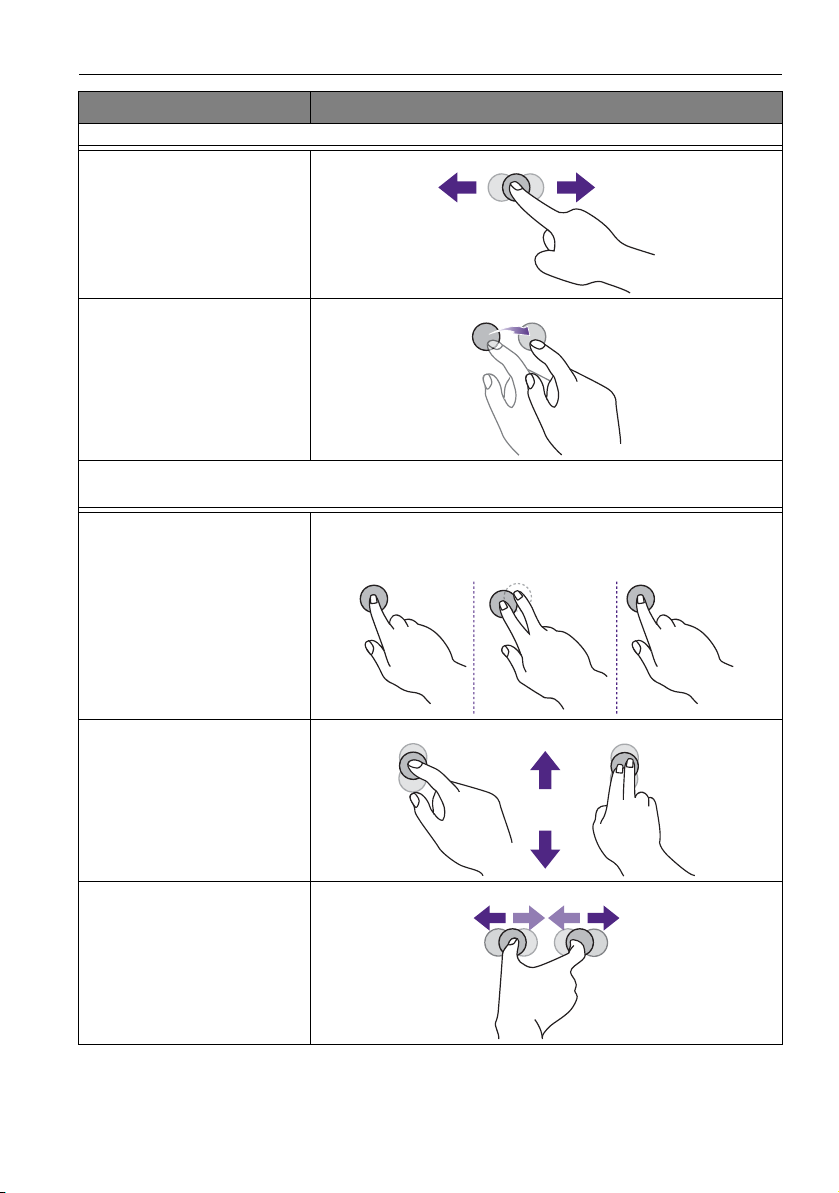
Använda pekskärmen 21
eller
Operativsystemsfunktioner Geståtgärder
För Windows Vista, Windows 7, Windows 8.1 och Windows 10
Dra ett finger åt vänster eller höger.
Alternativ
Dra fingret snabbt (snärta) åt önskat håll.
Panorera uppåt / Panorera
nedåt / Bakåt / Framåt
Flerpeksfunktioner
För Windows 7 - Home Premium, Professional, Enterprise och Ultimate-versioner
1. Tryck på målet.
2. Tryck på skärmen med ett annat finger.
3. Släpp det andra fingret.
Högerklicka
Rulla
Zoom
Dra ett eller två fingrar uppåt eller nedåt.
or
Flytta två fingrar isär eller mot varandra.
Page 26

Använda pekskärmen22
Operativsystemsfunktioner Geståtgärder
• Flytta två fingrar åt motsatta håll.
• Använd ett finger för att snurra fingret runt ett annat.
Stöds av särskilda program
Tryck med två fingrar samtidigt.
Målet ska vara mittpunkten mellan fingrarna.
Stöds av särskilda program
För Windows XP, Windows Vista och Windows 7
Tryck och håll ned i fyra sekunder.
Vakna med Windows sovläge
(S3)
Gest Beskrivning
För Windows 8
Tryck och håll in för att lära
Denna tryckåtgärd gör så att detaljerad information eller
undervisande skisser (t.ex. ett verktygstips eller kontextmeny)
visas utan att en åtgärd påbörjas. Allt som visas på det här sättet
ska inte hindra användare från att panorera om de börjar dra
med fingret.
Tryck för en primär åtgärd
Om du trycker på ett element framkallar det dess primära
åtgärd, t.ex. för att starta en applikation eller utföra ett
kommando.
Page 27

Gest Beskrivning
Dra för att panorera
Att dra används främst för panorering men kan även användas
för att flytta, rita eller skriva. Att dra kan även användas för att
rikta in små, tätt packade element genom att skrubba (dra
fingret över tillhörande objekt som t.ex. radioknappar).
Svep för att välja, ge kommande och flytta
Att dra fingret en kort längd, vinkelrätt om
panoreringsriktningen, väljer objekt i en lista eller ett rutnät
(ListView- och GridLayout-kontroller). Visa appfältet med
tillhörande kommandon när objekten valts.
Kläm ihop och sträck ut för att zooma
Gester där man klämmer ihop och sträcker ut används vanligen
för att ändra storlek, de aktiverar även hopp till början, slutet
eller var som helst i innehållet med semantisk zoom. En kontroll
för semantisk zoom ger en utzoomad vy för visning av grupper
av poster och snabba sätt att gå tillbaka till dem.
Vrid för att rotera
Om man roterar med två eller fler fingrar roterar ett objekt.
Använda pekskärmen 23
Page 28

Använda pekskärmen24
Viktiga anvisningar för användning av pekskärmen
Rengör ramen när det finns tecken på felfunktion på pekskärmen.
• Kontrollera att monitorn är avstängd och koppla ur nätsladden innan du rengör
skärmen.
• Avlägsna damm eller smuts från skärmen och det infraröda plastfiltret med jämna
mellanrum. Det är bäst att använda en liten mängd alkohol för att rengöra det infraröda
plastfiltret.
• För att undvika att skada skärmen får aldrig någon typ av material med slipeffekt
användas för att torka av skärmen.
• Rengör pekskärmen med ett neutralt rengöringsmedel. Undvik att använda
rengöringsmedel med frätande ämnen, t.ex. bananolja eller ammoniak.
• Fukta en ren mjuk, luddfri duk med ett neutralt rengöringsmedel och rengör sedan
pekskärmen.
• Spruta inte ett rengöringsmedel på skärmens yta eller enheten direkt. Följden kan bli en
kortslutning i pekskärmen.
• Låt inte pekskärmen stå i direkt solljus eller spotlights.
Page 29

Grundläggande användning
Ström-knapp
IR-mottagare
Sätta på eller stänga av monitorn
Innan du slår på monitorn ska du kontrollera att av/på-knappen
är i läge PÅ (I). Systemet går in i vänteläge.
• Du sätter på bildskärmen genom att trycka på
STRÖM-knappen på kontrollpanelen eller på
fjärrkontrollen.
• Du stänger av bildskärmen genom att trycka
på STRÖM-knappen på kontrollpanelen eller
på fjärrkontrollen. Systemet går automatiskt
in i vänteläge.
Grundläggande användning 25
Monitorns vänteläge drar fortfarande ström. Om du vill stänga av strömmen helt ställer du
strömbrytaren i läget AV (O) och drar sedan ut nätsladden ur eluttaget.
Första konfigureringen
När du har anslutit monitorn till nätström är allt klart för att starta monitorn. Första
gången du startar monitorn visas ett antal konfigurationsskärmar med anvisningar. Följ
anvisningarna på skärmen eller stegen nedan för att sätta igång monitorn och slutföra den
första konfigureringen.
1. Sätt på monitorn. Vänta tills monitorn har startat och visar BenQ-skärmen. Det kan
ta en liten stund.
2. Tryck på Nästa på skärmen för att börja. Följ anvisningarna på skärmen för att
konfigurera språk, datum och tid och nätverk. Alternativt kan du skippa vissa av
dessa steg och slutföra konfigureringen senare.
Page 30

Grundläggande användning26
Sidofältsmenyn
Så här visar du sidofältsmenyn:
1. Tryck på knappen MENY ( ) på kontrollpanelen eller svep inåt från högra kanten av
skärmen. Sidofältsmenyn visas på skärmens högra sida.
2. Tryck på önskat alternativ eller funktion.
Alternativets namn/Ikon Beskrivning
Ingångskälla ()
Visningsinställningar ()
Bakåt ()
Start ()
Nya appar ()
Verktyg ()
Frys ()
Tom ()
Väljer en inmatningssignal. Se Byta ingångssignal på
sidan 27 för mer information.
Öppnar eller stänger skärmmenyn.
Återgår till föregående skärm eller avslutar den app
som körs.
Går tillbaka till startskärmen i Android.
Visar en lista över de appar som nyligen använts.
Visar ytterligare verktyg, inklusive funktionerna
Vol ym, Skärmdump och Whiteboard.
Fryser skärmbilden. Tryck igen för att frigöra
skärmbilden.
Döljer bildutmatningen (skärmen blir tom). Tryck
igen för att återgå till normal visning.
Page 31

Grundläggande användning 27
Byta ingångssignal
Välja ingångssignal:
• Tryck på INPUT-knappen på fjärrkontrollen och tryck på knappen eller för att
välja ingångssignal.
• Tryck på ikonen Ingångskälla ( ) i sidofältsmenyn och tryck sedan på en
ingångssignal.
Page 32

Grundläggande användning28
Eye Care-lösningar
Blått ljus med våglängder under 455 nm kan påverka synen och göra att ögonen åldras
snabbare. Eye Care-lösningen är utformad för att skydda synen: monitorn erbjuder
upphovsrättsskyddad ögonskyddsteknik helt utan flimmer och extremt låg nivå blått ljus
som förebygger överansträngning och uttröttning av ögonen, samt åldersförändringar i
gula fläcken som förorsakas av långa perioder tillbringade framför en skärm. Dessutom
har skärmen belagts med ett avancerat reflektionsmotverkande skikt som minskar
distraherande skärmreflektioner och -ljus och sörjer för optimal produktivitet och
bekvämlighet.
Förslag för långsiktig användning av monitorn:
• Vila ögonen i 10 minuter efter 30 minuters fortlöpande användning.
• För varje 20 minuters tittande på monitorn ska du fokusera på något avlägset beläget föremål i
20 sekunder.
• När ögonen blir ansträngda och gör ont ska du sluta ögonen i en minut och rulla ögonen i alla
riktningar.
Hämta programvara
BenQ kan då och då släppa uppdateringar som kan innehålla nya funktioner eller appar till
din monitor. För att kontrollera om det finns en programuppdatering tillgänglig för din
enhet eller för att få programlicensnyckeln ska du besöka http://business-
display.benq.com/en/findproduct/ifp/software.html. Ange sedan serienumret (finns på
klisterlappen längst bak på monitorn) och klicka på OK för att få åtkomst till sidan för
nedladdning av program.
Konfigurera en Internetanslutning
Din bildskärm måste vara ansluten till nätverket för att kunna hämta uppdateringar eller
surfa på Internet.
Trådbunden anslutning
1. Anslut Ethernetkabelns ena ände till monitorns LAN-port.
2. Anslut Ethernetkabelns andra ände till routerns LAN-port.
3. Tryck på knappen START ( ) på fjärrkontrollen eller tryck på ikonen Start () i
sidofältsmenyn för att öppna startskärmen i Android.
4. På startskärmen väljer du Inställningar () > Nätverk () > Trådbundet
nätverk för att visa internetinställningarna.
Trådlös anslutning
Kontakta din lokala återförsäljare för mer information om konfigurering av den trådlösa
anslutningen.
1. Tryck på knappen START ( ) på fjärrkontrollen eller tryck på ikonen Start () i
sidofältsmenyn för att öppna startskärmen i Android.
2. På startskärmen väljer du Inställningar () > Nätverk () > Wi-Fi > På/Av
för att slå på Wi-Fi.
Page 33

Grundläggande användning 29
3. En lista över tillgängliga nätverk visas. Tryck på önskat nätverk och tryck på Anslut.
Om du ansluter till ett skyddat trådlöst nätverk anger du lösenordet till det trådlösa nätverket när
du blir tillfrågad och trycker på Anslut.
Uppdatera programvara
När en ny version av programvaran är tillgänglig upptäcker systemet automatiskt
uppdateringen och uppmanar dig att hämta den varje gång du startar monitorn.
Det finns två metoder att använda för att uppdatera programvaran:
• Om du vill uppdatera programvaran via Internet väljer du
NÄTVERKSUPPDATERING och trycker på knappen OK på fjärrkontrollen.
• Om du vill uppdatera programvaran via USB-porten väljer du USB-UPPDATERING
och trycker på knappen OK på fjärrkontrollen.
Alternativt kan du hoppa över det steget och uppdatera programvaran senare.
• Det kan ta en stund att slutföra uppdateringen av programvaran.
• Stäng inte av enheten och koppla inte från Internetanslutningen medan uppdateringen pågår.
Om uppdateringen av programvaran avbryts kan det medföra permanent skada på din monitor.
Page 34

Grundläggande användning30
Återställa fabriksinställningarna
Om du får problem med monitorn kan du återställa alla inställningar till
fabriksinställningarna.
Innan du gör en återställning till fabriksinställningarna måste du se till att säkerhetskopiera viktiga
data och filer.
Det finns två metoder att använda för att återställa monitorn.
Via OSD-menyn
1. Tryck på knappen MENU på fjärrkontrollen eller tryck på ikonen
Visningsinställningar ( ) i sidofältsmenyn för att öppna OSD-menyn.
2. Tryck på knappen eller på fjärrkontrollen (eller svep åt vänster eller höger
längs överdelen på OSD-menyn på skärmen) för att välja menyn Inställningen.
3. I menyn Inställningen trycker du på knappen eller på fjärrkontrollen (eller
rullar nedåt på skärmen) för att välja Återställ standard.
4. En bekräftelse visas på skärmen. Välj Ja för att återställa monitorn.
Via operativsystemet Android
1. Tryck på knappen START ( ) på fjärrkontrollen eller tryck på ikonen Start () i
sidofältsmenyn för att öppna startskärmen i Android.
2. På startskärmen väljer du Inställningar () > Lagring och återställning
().
3. I menyn Lagring och återställning väljer du Återställ standardinställn.
4. I menyn Återställ standardinställn. väljer du Återställ standardinställn. >
Ta bort allt.
5. En bekräftelse visas på skärmen. Välj Ja för att återställa monitorn.
Justera ljudvolymen
Tryck på VOL- / VOL+ på fjärrkontrollen eller tryck på Verktyg () > Vo lym () i
sidofältsmenyn för att justera volymen.
Page 35
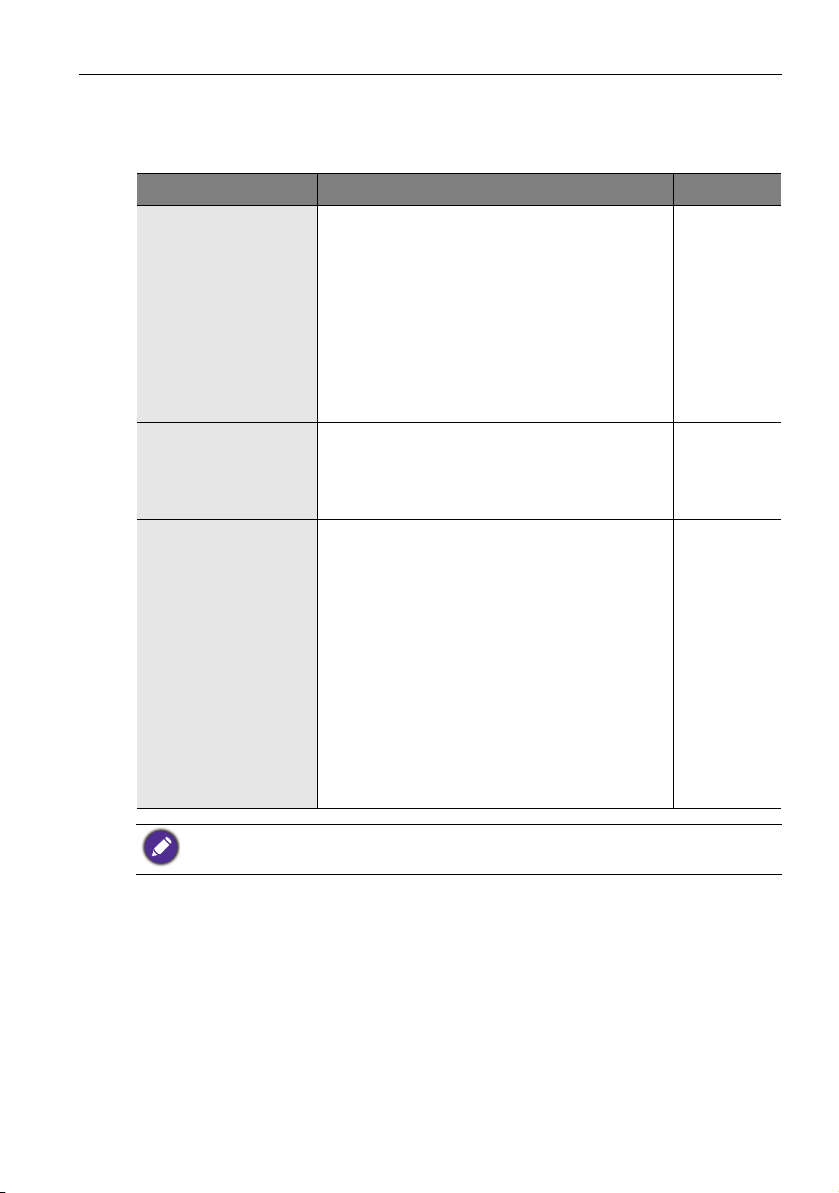
OSD-menyn
Översikt över OSD-menyn
Menynamn Alternativ/funktioner Se sidan
Bildläge
Ljudläge
Inställningen
• Bildläge
• Kontrast
• Ljusstyrka
• Färgton
• Skärpa
• Färgmättnad
• PC-bildläge
• Färgtemperatur
• Zoomläge
• Ljudläge
• Låg tonhöjd
• Hög tonhöjd
• Balans
• Menytid
• Förebygg bildretention
• HDMI_CEC
• HDMI EDID-version
• Ljussensor
• Knappsatslås
• IR-lås
• På-status
• Energisparläge
• Startkällenhet
• Programuppdatering (USB)
• Återställ standard
OSD-menyn 31
33
34
35
Vissa alternativ är endast tillgängliga när en viss ingångssignal är vald.
Page 36

OSD-menyn32
Åtgärder i skärmmenyn
Använda pekskärmen Använd fjärrkontrollen
1. Svep inåt från skärmens högra sida för
att visa sidofältsmenyn och tryck på
Visningsinställningar ( ) för att
öppna OSD-menyn.
2. Svep åt vänster eller höger längs med
ovansidan på OSD-menyn på skärmen
för att välja undermeny.
3. Rulla uppåt eller neråt för att bläddra i
alternativen.
1. Tryck på MENU för att öppna OSDmenyn.
2. Tryck på knappen eller för att
välja ett objekt.
3. Tryck på knappen OK för att bekräfta
valen.
4. Tryck på ett alternativ för att justera
och spara inställningarna.
4. Tryck på och för att välja en
funktion och tryck på eller för att
justera inställningarna. Tryck på OK för
att bekräfta valen.
Page 37

OSD-menyn 33
Menyn Bildläge
Skärmbilder och ikoner i detta dokument är endast avsedda i referenssyfte. De faktiska
bildskärmarna kan se ut på olika sätt.
Namn Beskrivning
Ställer in visningsläget. Tillgängliga lägen är PC, Ljushet, Standard,
Eyecare och Användare. Egenskaper som Kontrast, Ljusstyrka,
Bildläge
Kontrast Justerar graden av skillnad mellan mörker och ljus.
Ljusstyrka Justerar balansen mellan ljusa och mörka nyanser.
Färgton Justerar graden av hur vi uppfattar färger.
Skärpa Justerar skärpa och synlighet för kanterna på föremålen på bilden
Färgmättnad Justerar färgernas renhetsgrad.
PC-bildläge
Färgtemperatur
Färgton, Skärpa, Färgmättnad och PC-bildläge kan justeras om
läget är inställt på Användare.
Om läget är inställt på Eyecare, aktiveras svagt blått ljus.
Justerar visningsinställningar för PC. Ställer in PC-bildläge på Finjustera
automatiskt för att synkronisera monitorn automatiskt, eller finjusterar
manuellt Klocka, Fasning, Horisontell position och Vertikal
position.
Justerar färgtemperaturen. Tillgängliga alternativ är Kall, Naturtrogen
och Varm.
Page 38

OSD-menyn34
Ställer in bildförhållandet för den visade bilden.
De bildförhållanden som stöds beror på ingångskällan:
Zoomläge
• HDMI: Automatisk, Panorama, Just Scan, 14:9, PC-läge,
Standard, 16:9 och 4:3.
• VGA: 16:9, 4:3, 14:9, PC-läge och Standard.
Menyn Ljudläge
Skärmbilder och ikoner i detta dokument är endast avsedda i referenssyfte. De faktiska
bildskärmarna kan se ut på olika sätt.
Namn Beskrivning
Ljudläge
Låg tonhöjd Justerar basnivån.
Hög tonhöjd Justerar diskantnivån.
Balans Justerar ljudbalansen mellan vänster och höger högtalare.
Väljer ett förinställt ljudläge. Tillgängliga lägen är Standard, Musik, Film,
Sport och Användare. Egenskaper som Låg tonhöjd och Hög tonhöjd
kan justeras om läget är inställt på Användare.
Page 39

OSD-menyn 35
Software Update(USB)
Menyn Inställningen
Skärmbilder och ikoner i detta dokument är endast avsedda i referenssyfte. De faktiska
bildskärmarna kan se ut på olika sätt.
Namn Beskrivning
Justerar OSD-menyns visningstid. Tillgängliga alternativ är
Menytid
Förebygg
bildretention
HDMI_CEC
HDMI EDID-version
Ljussensor Aktiverar/inaktiverar sensorn för omgivande ljus.
Knappsatslås Aktiverar/inaktiverar knapparna på kontrollpanelen.
IR-lås Aktiverar/inaktiverar inmatning från fjärrkontrollen.
5 sekunder, 10 sekunder, 15 sekunder, 20 sekunder,
30 sekunder eller Alltid.
Aktiverar/inaktiverar bildretentionsfunktionen.
Låter användaren via en enda fjärrkontroll styra och kontrollera
enheter som stöder och kör CEC, via HDMI.
Justerar utsignalens bildupplösning så att den överensstämmer med
bildskärmens ursprungliga upplösning. Tillgängliga alternativ är
Standard, EDID 1.4 eller EDID 2.0.
Page 40

OSD-menyn36
Ställer in bildskärmen på ett visst strömläge när
huvudströmförsörjningen återkommer efter avstängning (till
exempel strömavbrott). Tillgängliga alternativ är Standby,
På-status
Senaste status eller Aktivera.
Om läget är inställt på Standby måste du trycka på knappen STRÖM på
kontrollpanelen eller på fjärrkontrollen för att slå på bildskärmen.
Ställer in bildskärmen på att minska energiförbrukningen
automatiskt. Tillgängliga alternativ är Låg, Hög eller Av.
• Låg: Om bildskärmen inte tar emot någon signal eller några
Energisparläge
kommandon under 5 minuter blir skärmen tom tills en signal
upptäcks från ingångskällan.
• Hög: Om bildskärmen inte tar emot någon signal eller några
kommandon under 5 minuter går den automatiskt in i vänteläge.
• Av: Bildskärmen förblir alltid i påslaget läge.
Ställer in videokälla efter en omstart. Tillgängliga alternativ är
Startkällenhet
Senaste ingång, VGA, HDMI 1, HDMI 2, HDMI 3, HDMI 4,
OPS och Android.
Programuppdatering
(USB)
Uppdaterar till en ny version av systemprogramvaran.
Återställ standard Återställer alla parametrar till standardinställningarna från fabriken.
Page 41

Arbeta med operativsystemet Android 37
Arbeta med operativsystemet Android
Växla till operativsystemet Android:
1. Tryck på knappen MENY ( ) på kontrollpanelen eller svep inåt från högra kanten av
skärmen. Sidofältsmenyn visas på skärmens högra sida.
2. Tryck på ikonen Start ( ) i sidofältsmenyn för att öppna startskärmen i Android.
3. Välj den applikation du vill använda.
• Med hjälp av pekpennan eller fingret: Tryck på ikonen för önskad app för att starta
den.
• Med hjälp av fjärrkontrollen: Tryck på knappen 3 eller 4 för att markera önskad
applikation och tryck på knappen OK för att starta applikationen.
• Välj Lokal app ( ) för åtkomst till alla applikationer.
• Återgå till startskärmen i Android genom att trycka på knappen START () på
fjärrkontrollen eller tryck på ikonen Start ( ) i sidofältsmenyn.
• Eftersom systemet inte stöder några applikationer från tredje part kanske användarna inte kan
öppna en applikation även om installationen har slutförts felfritt.
Page 42

Arbeta med operativsystemet Android38
Inställningar
Tryck på för att starta Inställningar. Med den här applikationen kan du visa och
konfigurera inställningarna för din enhet.
Tryck på önskat menyalternativ för att gå in i dess undermeny.
Menyalternativ Beskrivning
Nätverk Välj detta alternativ för att visa nätverksstatus eller
Systemljud Välj detta alternativ för att slå på/av systemljuden.
Appar Välj detta alternativ för att visa hämtade appar,
Lagring och
återställning
Om Välj detta alternativ för att uppdatera programvaran eller
Datum och tid Välj detta alternativ för att ställa in datum och tid.
Språk Välj detta alternativ för att byta språk i operativsystemet.
Tangentbord Välj detta alternativ för att konfigurera
konfigurera nätverksanslutningen.
systemappar och appar som körs.
Välj detta alternativ för att visa intern lagringsinformation
eller återställa alla parametrar till fabriksinställningarna.
visa grundläggande systeminformation (dvs. enhetens
namn, juridisk information, modellnamn, programversion,
serienummer och buildnummerinformation).
tangentbordsinställningar och egen ordlista.
Page 43

Arbeta med operativsystemet Android 39
Lokal app
Tryck på för att starta Lokal app. I den här menyn kan du visa alla applikationer
som är installerade i enheten.
Tryck på önskad app för att starta den.
Applikationens namn/Ikon Beskrivning
BenQ Suggest ()
Browser ()
ES File Explorer ()
EZWrite 4.0 Lite ()
InstaQPrint ()
InstaQShare ()
Multimedia ()
WPS Office ()
Zoom ()
Visar de Android-appar som föreslås av BenQ. Se BenQ
Suggest på sidan 40 för mer information.
Ger åtkomst till webbsidor. Se Browser på sidan 41 för
mer information.
Hanterar filer lagrade i bildskärmens internminne och i
anslutna lagringsenheter. Se ES File Explorer på sidan 42
för mer information.
Används för att rita eller kommentera på skärmen. Se
dokumentationen till EZWrite 4.0 Lite för ytterligare
information.
Skriver ut filer som lagrats i bildskärmens internminne och
i anslutna lagringsenheter, eller eventuella bilder som visas
på bildskärmen. Se InstaQPrint på sidan 43 för mer
information.
Delar filer lagrade i bildskärmens internminne och i
anslutna lagringsenheter. Se InstaQShare på sidan 44 för
mer information.
Hanterar multimediefiler lagrade i bildskärmens
internminne eller i anslutna lagringsenheter. Se
Multimedia på sidan 46 för mer information.
Läser och redigerar Office-filer, inklusive *.doc, *.txt, *.xls,
*.pdf, and *.ppt. Se WPS Office på sidan 47 för mer
information.
Gör det möjligt att ha videokonferensmöten med andra
Zoom-användare.
Page 44
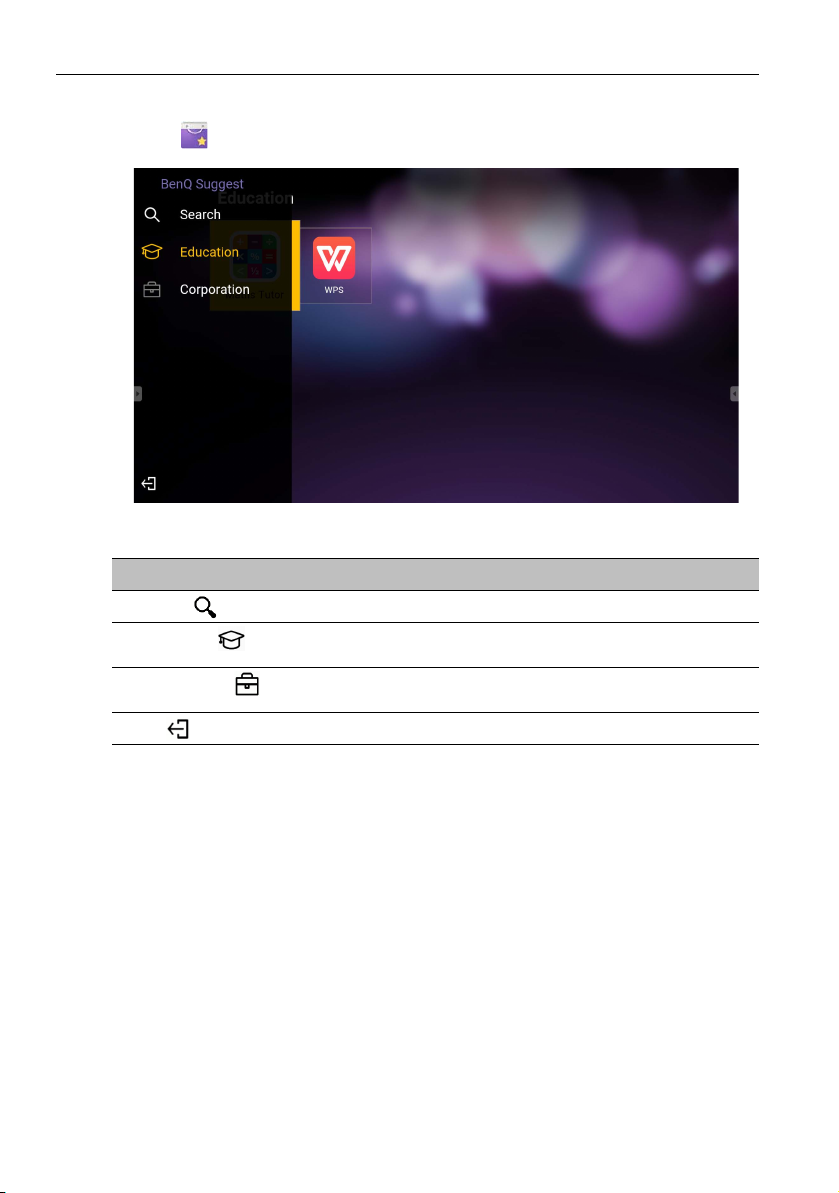
Arbeta med operativsystemet Android40
BenQ Suggest
Tryck på för att starta BenQ Suggest. Med den här applikationen kan du visa de
appar som BenQ föreslår att du laddar ner.
Tryck på kategorin i vänster panel för att bläddra i de föreslagna apparna. Tryck på en app
från den markerade kategorin för att visa en grundläggande beskrivning av appen.
Funktion Beskrivning
Search ()
Education ()
Corporation ()
Exit ()
Tryck för att söka efter en app.
Tryck för att visa de föreslagna apparna i kategorin
Education.
Tryck för att visa de föreslagna apparna i kategorin
Corporation.
Tryck för att stänga BenQ Suggest.
Page 45
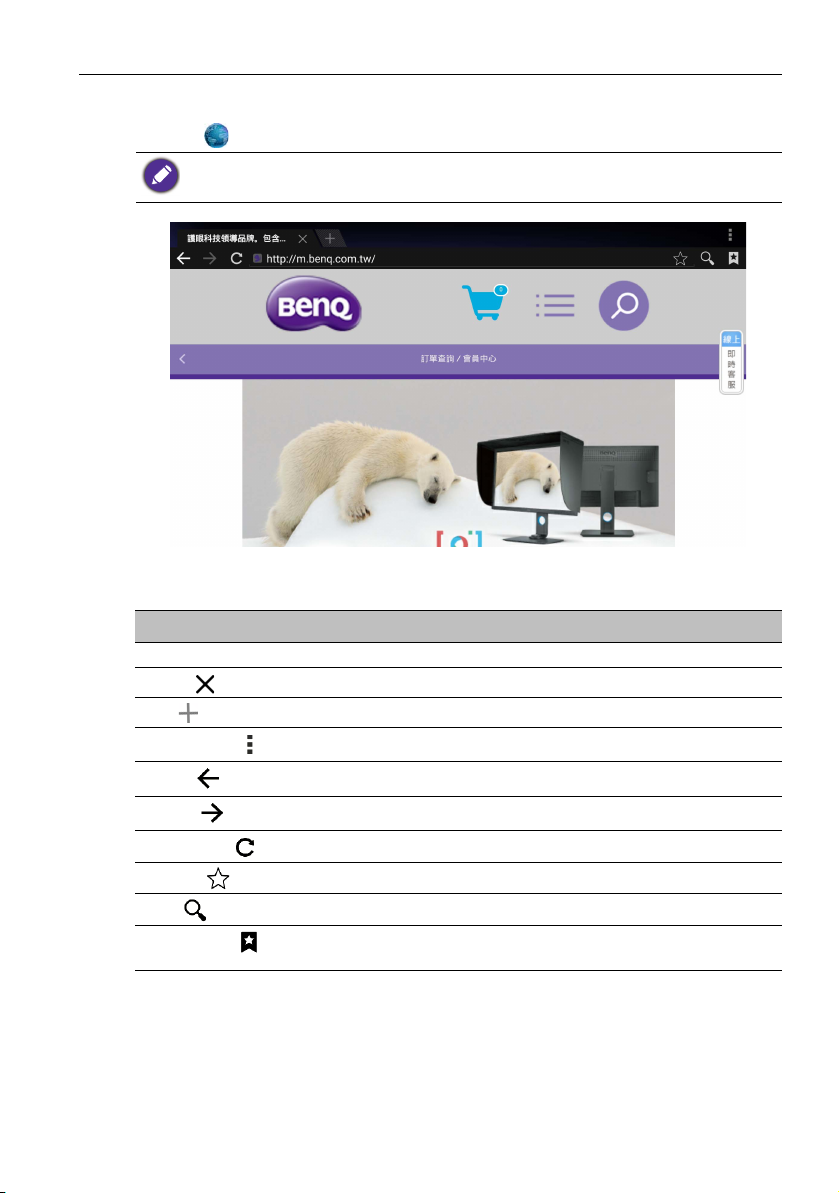
Arbeta med operativsystemet Android 41
Browser
Tryck på för att starta Browser. Med den här applikationen kan du visa webbsidor.
Innan du startar applikationen, kontrollera att monitorn är korrekt ansluten till lnternet.
Tryck på ikonen i den övre panelen för att aktivera dess funktion. Dra på skärmen för att
rulla över sidan som visas.
Funktion Beskrivning
Adressfält Ange webbsidans adress för att visa sidan.
Stäng ( )
Ny ( )
Inställningar ( )
Bakåt ( )
Nästa ( )
Uppdatera ( )
Favorit ( )
Sök ( )
Bokmärken ( )
Tryck för att stänga den aktuella webbsidan.
Tryck för att öppna en ny webbsida.
Tryck för att konfigurera webbläsarinställningarna.
Tryck för att återgå till föregående sida.
Tryck för att gå till nästa sida.
Tryck för att ladda om den aktuella webbsidan.
Tryck för att spara den aktuella webbsidan i bokmärken.
Tryck för att söka på Internet.
Tryck för att välja bokmärken, historik eller sparade
favoritwebbsidor att besöka.
Page 46
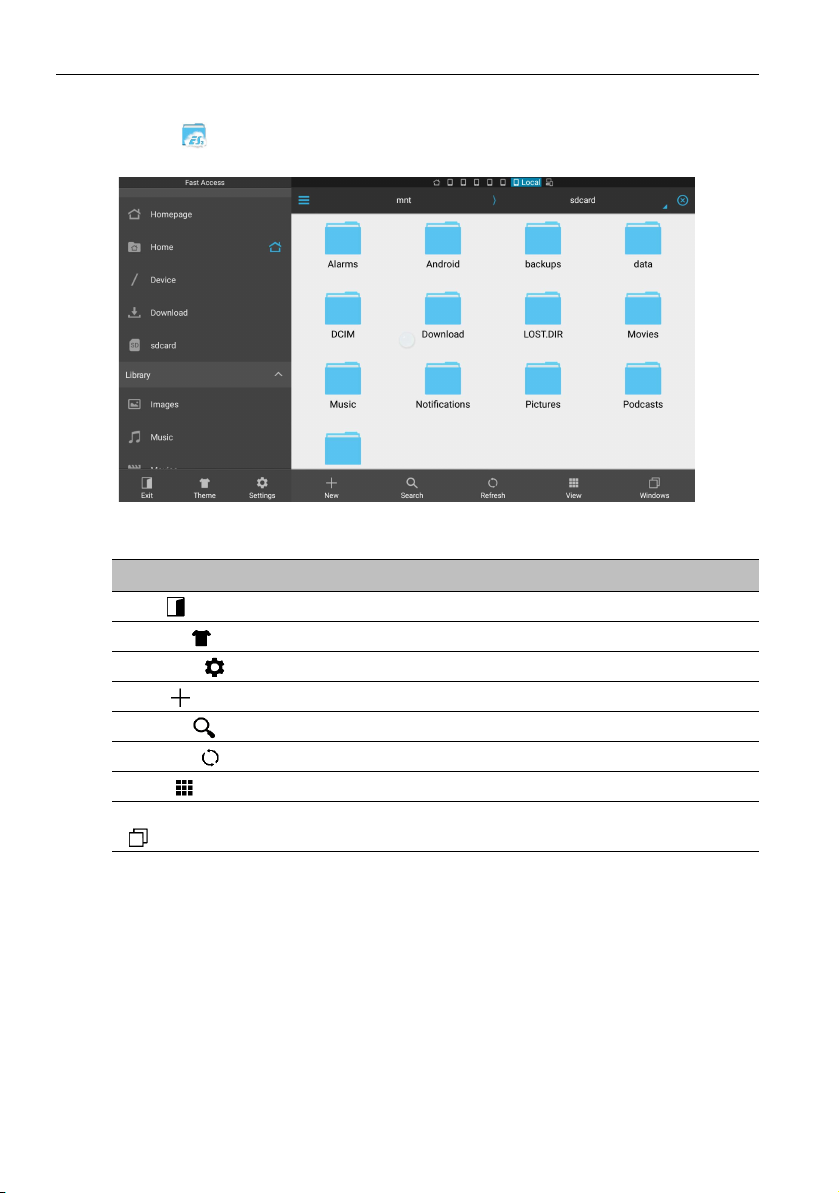
Arbeta med operativsystemet Android42
ES File Explorer
Tryck på för att starta ES File Explorer. Med den här applikationen kan du hantera
filer och appar.
Tryck på kategorin i den vänstra panelen och välj önskad mapp att bläddra i. Tryck på en
fil i mappen. Nu kan du visa eller redigera filen enligt de alternativ som finns tillgängliga.
Funktion Beskrivning
Exit ()
Theme ()
Settings ()
New ()
Search ()
Refresh ()
View ()
Windows
()
Tryck för att stänga ES File Explorer.
Tryck för att byta till ett annat tema.
Tryck för att visa mer avancerade alternativ.
Tryck för att skapa en ny mapp.
Tryck för att söka efter filer i internminnet eller på en extern enhet.
Tryck för att ladda om den aktuella sidan.
Tryck för att växla mellan listvy eller ikonvy.
Tryck för att växla mellan öppna fönster.
Page 47

Arbeta med operativsystemet Android 43
InstaQPrint
Tryck på för att starta InstaQPrint. Med den här applikationen kan du skriva ut en
fil eller webbplatsbild med hjälp av en Wi-Fi- eller fjärrskrivare.
• Innan du startar applikationen, kontrollera att monitorn är korrekt ansluten till lnternet.
• För en lista över skrivare som stöds, se https://printhand.com/list_of_supported_printers.php.
1. Tryck på alternativet i vänster panel och bläddra och välj den fil, det foto, den sida
eller den bild du vill skriva ut.
2. Tryck på Manage Printers för att välja vilken skrivare som du vill använda.
3. Välja en skrivare:
• Tryck på ett alternativ från listan med tillgängliga skrivare i den vänstra panelen.
• Tryck på Scan for Wi-Fi Printers för att söka efter skrivare automatiskt.
• Tryck på Manual Setup för att lägga till en ny skrivare manuellt.
Page 48

Arbeta med operativsystemet Android44
InstaQShare
Tryck på för att starta InstaQShare. Med den här applikationen kan du spegla
monitorns skärmbild på din smartphone eller datorplatta så att du kan anteckna direkt,
spegla skärmen från din smartphone eller datorplatta på monitorn, eller förvandla din
smartphone eller datorplatta till en fjärrkontroll för monitorn.
Innan du startar applikationen, kontrollera att monitorn är korrekt ansluten till lnternet.
Så här använder du InstaQShare:
1. Försäkra dig om att din mobila enhet (t.ex. smartphone eller datorplatta) och
monitorn är anslutna till samma nätverk.
2. Skanna QR-koden för att hämta och installera appen InstaQShare i din mobila
enhet.
3. Öppna appen InstaQShare i din mobila enhet och klicka sedan på InstaQShare-
ID-namnet som du vill ansluta till.
4. Ange lösenordet som visas längst upp till höger på monitorn.
5. När den mobila enheten har upprättat en anslutning till monitorn visas ett
bekräftelsemeddelande på monitorn. Tryck på Allow på monitorn för att bekräfta
anslutningen.
6. När du är ansluten kan du:
• Spegla monitorns skärm på din mobila enhet genom att trycka på TV Mirror på din
mobila enhet.
• Spegla enhetens skärm på monitorn genom att trycka på på din mobila enhet.
• Styr monitorn genom att använda din mobila enhet som fjärrkontroll.
När du är ansluten visas åtgärder från både monitorn och den mobila enheten på både din mobila
enhet och på monitorn.
Page 49

Arbeta med operativsystemet Android 45
Du kan även trycka på Inställningen ( ) längst ner till höger på monitorn för att
modifiera inställningarna för InstaQShare, som InstaQShare ID-namn, lösenord eller
bekräftelsemeddelane om spegling.
Page 50

Arbeta med operativsystemet Android46
Multimedia
Tryck på för att starta Multimedia. Med den här applikationen kan du bläddra i
foton, låtar eller videoklipp som lagrats i internminnet eller på anslutna lagringsenheter.
• Tryck på Allt för att visa alla filer.
• Tryck på Bild för att visa fotona. Tryck på önskat foto för att visa det i
helskärmsläge.
• Tryck på Musik för att visa ljudfiler. Tryck på önskad ljudfil för att spela upp låten/
ljudklippet.
• Tryck på Video för att visa videoklippen. Tryck på önskad videofil för att spela upp
videoklippet.
Multimediafilformat som stöds
Video
Filformat som stöds Filtillägg
MPEG1 / MPEG2 / MPEG4 /
H264 / RM / RMVB / MOV /
MJPEG / VC1 / DIVX / FLV
Foto
Filformat som stöds Filtillägg
JPEG / BMP / PNG .jpg / .bmp / .png
Ljud
Filformat som stöds Filtillägg
WMA / MP3/ M4A (AAC) .wma / .mp3 / .m4a
.avi / .mpg / .dat / .vob / .div / .mov / .mkv / .rm / .rmvb /
.mp4 / .mjpeg / .ts / .trp / .wmv / .asf / .flv
Page 51

Arbeta med operativsystemet Android 47
WPS Office
Tryck på för att starta WPS Office. Med den här applikationen kan du öppna
dokumentfiler, inklusive PDF-filer och Microsoft Word, Power Point och Excel-
dokument.
Så här redigerar du en fil med WPS Office:
1. Tryck på Open ( ) i vänster panel för att bläddra och öppna en fil som finns
antingen i monitorns internminne, en extern lagringsenhet eller lagrad i molnet.
2. Tryck på funktionsmenyn i panelen längst upp för att komma åt filformatets olika
funktioner.
Beskrivningen nedan gäller en PowerPoint-fil, funktionsmenyerna för andra filformat varierar.
Page 52

Arbeta med operativsystemet Android48
Funktion Beskrivning
File
Tryck för att öppna, spara, dela, skriva ut och hantera dina
presentationer.
View Tryck för att ändra eller redigera presentationsvyerna.
Play Tryck för att starta eller konfigurera ett bildspel.
Edit Tryck för att redigera innehållet eller formatera bildspelsbilderna.
Insert
Tryck för att infoga tabeller, bilder, diagram, kommentarer, video eller
ljud.
Transitions Tryck för att verkställa eller justera tiden för en övergång.
Pen Tryck för att skriva, rita, måla eller skissa på bildspelsbilderna.
Play ()
Save As ()
Undo ()
Redo ()
Close ()
Back ()
Next ()
Exit ()
Tryck för att starta ett bildspel.
Tryck för att spara presentationsfilen antingen i monitorns
internminne, en extern lagringsenhet eller lagra den i molnet.
Tryck för att ångra en åtgärd.
Tryck för att göra om den senaste åtgärden.
Tryck för att stänga presentationsfilen.
Tryck för att återgå till föregående sida.
Tryck för att gå till nästa sida.
Tryck för att avsluta WPS Office.
Officeversioner och filformat som stöds
Officeversioner som stöds: 97 / 2000 / XP / 2003 / 2007 / 2010
Officeprogramformat som stöds:
Officeprogram Filformat som stöds
Word wps / wpt / doc / docx / dot / dotx / txt / log / irc / c / cpp / h /
asm / s / java / asp / bat / bas / prg / cmd
Excel et / ett / xls / xlsx / xlt / xltx / csv / xlsm / xltm
PowerPoint ppt / pptx
Page 53
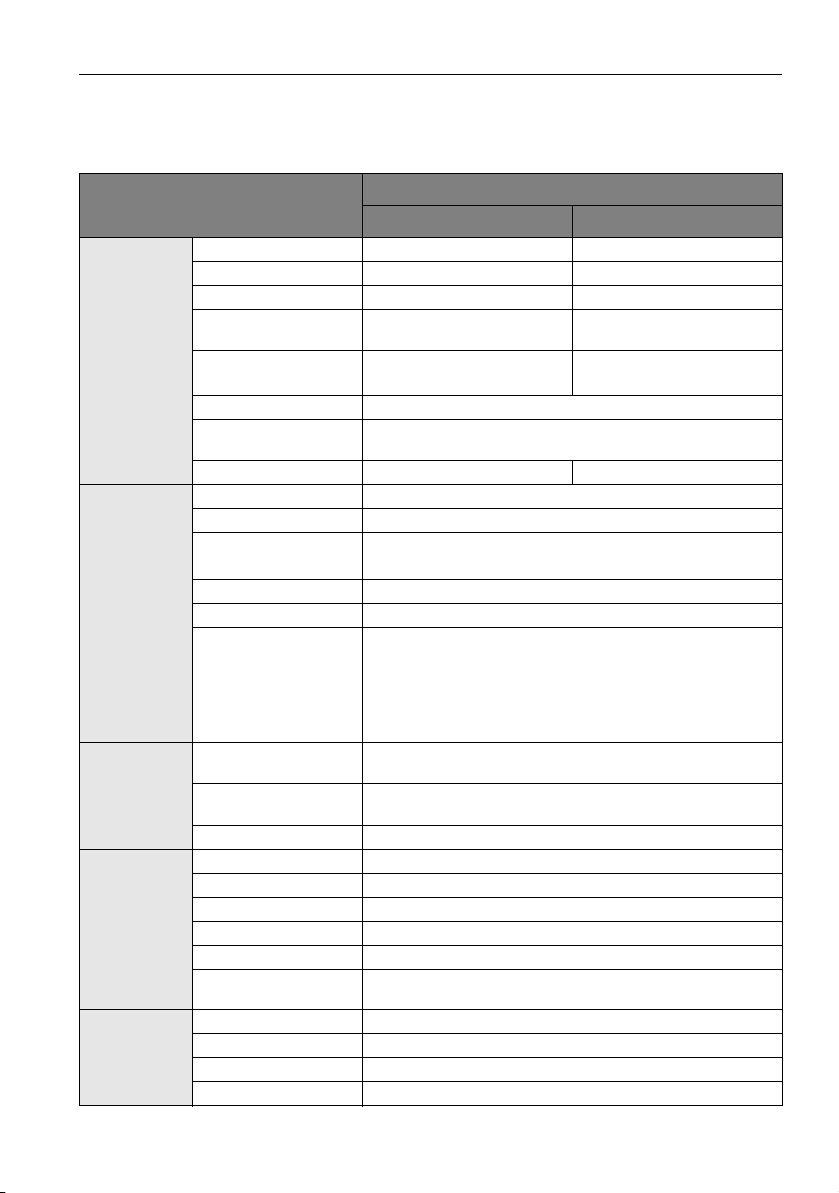
Produktinformation
Specifikationer
Produktinformation 49
LCD-panel
Pekfunktion
Panelglas
Ingång
Utgång
Alternativ
Bakgrundsbelysning DLED DLED
Panelstorlek 55" 65"
Pixelstorlek (mm) 0,32 (H) x 0,32 (V) 0,50 (H) x 0,37 (V)
Ursprunglig upplösning
(bildpunkter)
Ljusstyrka (cd/m
(typvärde)
Kontrast (typisk) 1200:1
Svarstid (ms)
(typvärde)
Panelbit 10 bitar 10 bitar
Teknik IR Pek
Upplösning 32767 x 32767
Kapacitet
Noggrannhet ± 2mm över 90% av pekbart område
Pek-utgång USB Typ B (x4)
Operativsystem
Tempererat glas
(tjocklek, Mohs skala)
Antibakteriell
beläggning
AG80 Ja
Dator VGA (D-Sub 15 stift), HDMI (1.4x3, 2.0x1) x4
Video HDMI 1.4 x3, HDML 2.0 (MHL) x1
Ljud Mic-in (3,5 mm uttag)
USB Typ A (USB 2.0 x3, USB 3.0 x1) x4
Kontroll RS-232C (D-Sub 9 stift)
OPS alternativport
Dator HDMI
Video HDMI
Ljud Ljudutgång (3,5 mm uttag), PC-ljud (3,5 mm uttag)
Kontroll RS-232C (D-Sub 9 stift)
2
)
Window 2000, Window XP, Window Vista, Win 7, Win 8/
* OpenSuse 11.4 eller senare (upp till 10 punkter, varierar
RP553K RP653K
UHD 3840 x 2160 UHD 3840 x 2160
10 punkter (Varierar beroende på operativsystem och
8.1, Win 10, Win CE 6.0 / Mac OS X 10.6-10.11 /
Chrome OS 39 eller senare / Ubuntu 10.4 eller senare /
Fedora 10 eller senare / RedFlag 6.2 eller senare
OPS (Open Pluggable Specification, OPS-standard från
Specifikationer
350 450
6
applikationer)
från app till app)
4 mm, 7 H
Ej tillämpl.
Intel) x 1 (19 V / 4,5 A)
Page 54

Produktinformation50
Ljud
Strömförsörjning
Miljö
Mekaniskt
Funktion
Ljud W (A) 20 W x 2
Intern högtalare O
Försörjning 100 - 240 V AC, 50/60 Hz, 3 A
Förbrukning max. 170 W 200 W
Förbrukning vänteläge ≤0,5 W
Driftstemperatur
o
C - 40oC
0
Driftsfuktighet 20% ~ 80% relativ luftfuktighet, icke-kondenserande
Förvaringstemperatur
Luftfuktighet vid
lagring
10% ~ 90% relativ luftfuktighet, icke-kondenserande
-10
o
C - 60oC
Bildskärmsposition Liggande
Vikt (utan förpackning
/ med förpackning)
Mått
(B x H x D) (mm)
Ramens mått
- Ö/N/V/H (mm)
44,0 kg/53,0 kg 56,2 kg/69 kg
1292,0 x 833,0 x 139,8 1510,5 x 957 x 149,9
26,5 / 97,0 / 26,5 / 26,5
DVI kedjekoppling X X
RS232-
kontrollkedjekoppling
XX
Bildinställning O O
Bildläge O O
Skärpeförbättring X X
Bevis på kvardröjande
bild
OO
Dimningskontroll X X
To m O O
Frys O O
10 bitars
färgbehandling
OO
Inbyggt videoväggstöd X X
Schemaläggning X X
Källa/volymkontroll O O
HDMI-HDCP O O
HDMI-MHL O O
Deinterlacing-/
kamfilter
Sensor för omgivande
ljus
XX
OO
• Specifikationer och funktioner kan komma att ändras undan föregående meddelande.
• Vi rekommenderar att du först kalibrerar skärmen för att se till att pekfunktionen fungerar
som avsett för Mac OS X 10.10. Kontakta BenQs återförsäljare om vilket kalibreringsverktyg
som krävs.
Page 55

System
Produktinformation 51
Alternativ RP553K RP653K
Processor ARM Cortex A53 1,4 GHz, fyrkärnig (MSD6A828)
Systemminne 2 GB
Lagring 32 GB
Operativsystem Android 5.0
• Operativsystem: Eftersom det här operativsystemet Android 5.0 inte är standardversionen av
Android så saknas åtkomst till Google Play™. APK kan inte installeras på standardplatsen utan
tillåtelse från ledningsenheterna. Kontakta din BenQ-återförsäljare för den assistans som krävs
för hanteringstillstånd. Utan hanteringstillstånd går det inte att använda installationsfunktionen.
Vi garanterar inte att ett egenhändigt installerat APK fungerar normalt.
• Lagring: Lagringsutrymmet för innehåll kan variera beroende på vilken produktversion som säljs
i din region. Det förinstallerade systemet och apparna tar upp en del lagringsutrymme.
Page 56

Produktinformation52
Mått
RP553K
Enhet: mm
Page 57
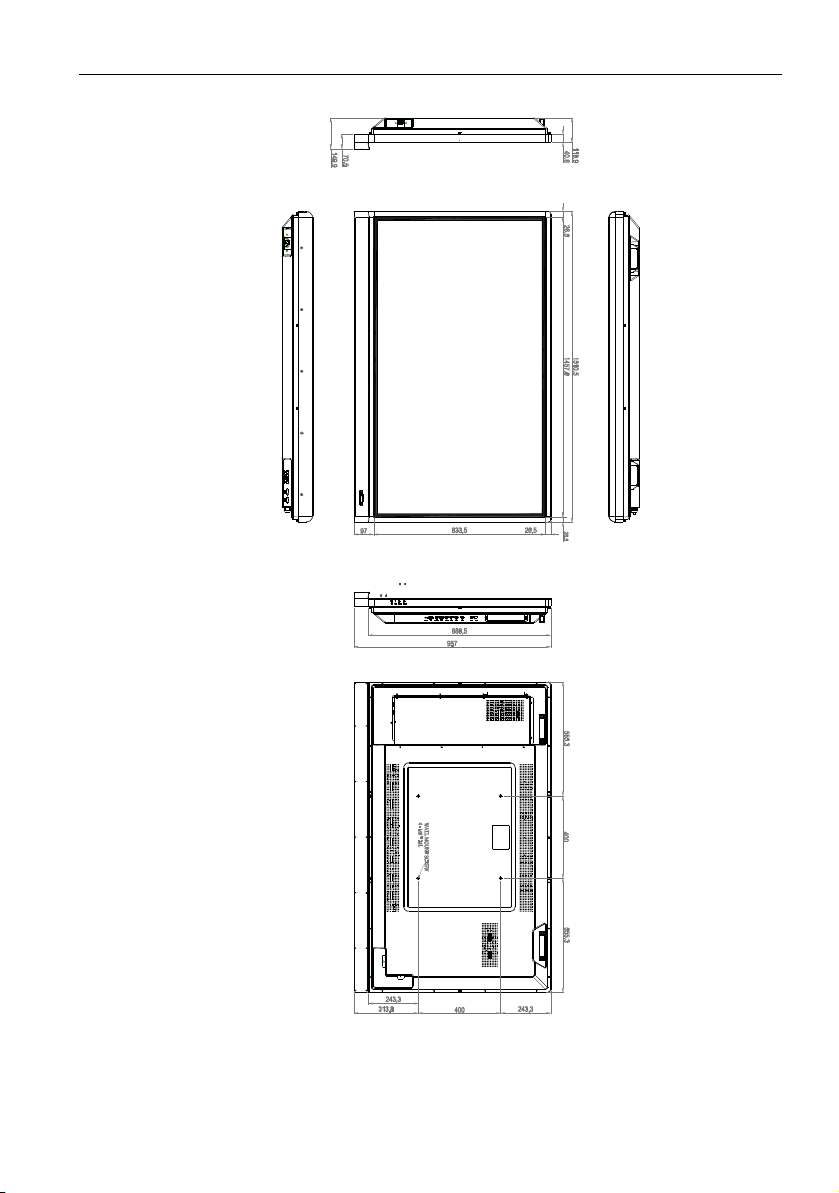
RP653K
Produktinformation 53
Enhet: mm
Page 58

Produktinformation54
Upplösning på ingångssignal som stöds
RP553K & RP653K
Ingångskälla
Upplösning
640 x 350 vid 85Hz
640 x 480 vid 85Hz
640 x 480 vid 60Hz
720 x 400 vid 85Hz
720 x 400 vid 70Hz
720 x 576 vid 60Hz
800 x 600 vid 85Hz
800 x 600 vid 60Hz
1024 x 768 vid 85Hz
1024 x 768 vid 60Hz
1152 x 864 vid 75Hz
1280 x 720 vid 120Hz
1280 x 720 vid 60Hz
1280 x 800 vid 60Hz
1280 x 960 vid 60Hz
1280 x 1024 vid 85Hz
1360 x 768 vid 60Hz
1366 x 768 vid 60Hz
1600 x 900 vid 60Hz
1600 x 1200 vid 60Hz
1920 x 1080 vid 60Hz
3840 x 2160 vid 30Hz
HDMI 1/
HDMI 2/
HDMI 3/
OPS
HDMI 4 VGA
• : stöds
• Tom: stöds inte
• 3840 x 2160 vid 60Hz är tillgängligt via HDMI 4(MHL).
Page 59

Felsökning
Problem Lösning
Ingen bild
Inget ljud
Datorns ingångsbild ser
konstig ut
Bilden som visas ser
suddig eller grynig ut
Knapparna på
kontrollpanelen fungerar
inte
Felsökning 55
Kontrollera följande:
• Är monitorn påslagen? Kontrollera monitorns
strömindikator.
• Är signalkällsenheten påslagen? Sätt på enheten och
försök igen.
• Är några kabelanslutningar lösa? Kontrollera att alla kablar
är ordentligt anslutna.
• Har du valt en utgångsupplösning på datorn som inte
stöds? Se Upplösning på ingångssignal som stöds på sidan
54 för att välja en upplösning som stöds och försök igen.
• Har du valt en utgångsupplösning på DVD- eller Blu-rayskivspelaren som inte stöds? Se Upplösning på
ingångssignal som stöds på sidan 54 för att välja en
upplösning som stöds och försök igen.
Kontrollera följande:
• Har du slagit på tyst-funktionen på monitorn eller
ingångskällsenheten? Stäng av tyst-funktionen eller öka
ljudvolymen och försök igen.
• Är några kabelanslutningar lösa? Kontrollera att alla kablar
är ordentligt anslutna.
• Har du valt en utgångsupplösning på datorn som inte
stöds? Se Upplösning på ingångssignal som stöds på sidan
54 för att välja en upplösning som stöds och försök igen.
• Använd Finjustera automatiskt-funktionen (Se Menyn
Bildläge på sidan 33) för att låta monitorn automatiskt
optimera visningen av datorbilden.
• Om resultatet av Finjustera automatiskt-funktionen
inte är tillräckligt bra använder du Klocka, Fasning,
Horisontell position och Vertikal position för att
justera bilden manuellt.
• Använd Standard-funktionen (Se Menyn Inställningen
på sidan 35) för att ställa in utsignalens bildupplösning så
att den överensstämmer med bildskärmens ursprungliga
upplösning.
• Om resultatet av Standard-funktionen inte är tillräckligt
bra använder du funktionerna EDID 1.4 eller EDID 2.0
för att justera upplösningen manuellt.
Har du låst knapparna på kontrollpanelen? Se
Knappsatslås-funktionen (Se Menyn Inställningen på
sidan 35) för att låsa upp knapparna och försöka igen.
Page 60

Felsökning56
Fjärrkontrollen fungerar
inte
USB-funktion
• Kontrollera att batterierna är isatta i rätt riktning.
• Kontrollera att batterierna inte är tomma.
• Kontrollera avstånd och vinkel från monitorn.
• Kontrollera att fjärrkontrollen riktas mot monitorns
sensorfönster för fjärrkontrollen.
• Kontrollera att inga hinder förekommer mellan
fjärrkontrollen och sensorfönstret.
• Kontrollera att fjärrkontrollens sensorfönster inte är
utsatt för stark lysrörsbelysning eller befinner sig i direkt
solljus.
• Kontrollera att inga enheter (dator eller handdator) i
närheten avger infraröda signaler som kan störa
signalöverföringen mellan fjärrkontrollen och monitorn.
Stäng infrarödfunktionen på dessa enheter.
När du arbetar i en miljö där det förekommer störningar
från statisk elektricitet är det normalt att USB-anslutningen
bryts. Användare måste då starta om USB-anslutningen
manuellt.
